
Michael Cain
0
2714
745
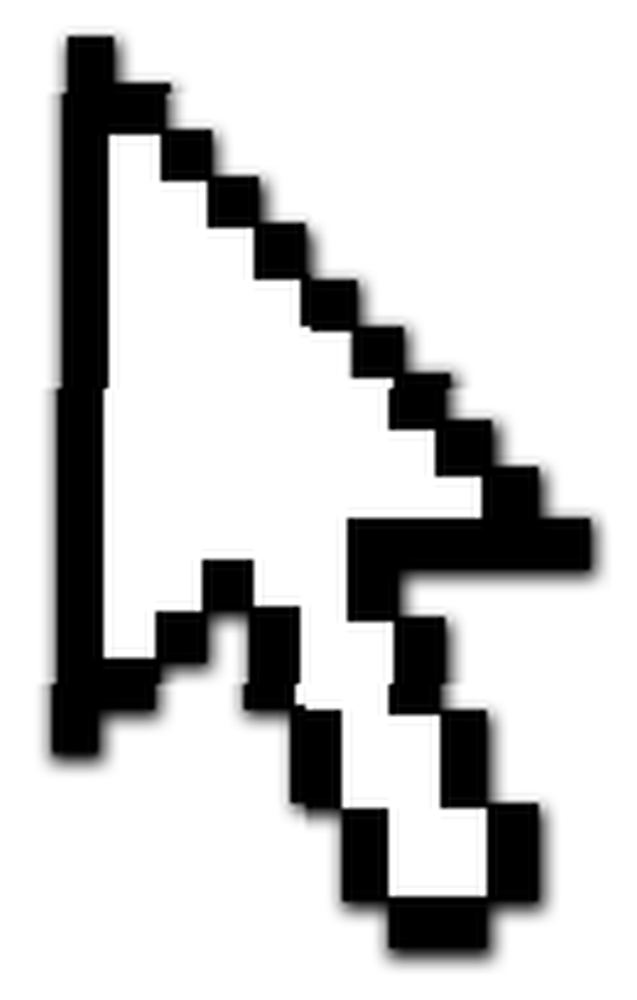 Klávesové zkratky jsou velmi užitečné, pokud ovládáte psaní pomocí dotyku a nemusíte se dívat na klávesnici, abyste stiskli správné klávesy. To však nemusí být vaše síla.
Klávesové zkratky jsou velmi užitečné, pokud ovládáte psaní pomocí dotyku a nemusíte se dívat na klávesnici, abyste stiskli správné klávesy. To však nemusí být vaše síla.
Takže v případě, že dáváte přednost použití myši pro rychlost a přesnost, jak je to s výukou myši nějaké triky?
Můžete spojovat pohyby myši, tj. Gesta myši, se specifickými akcemi, které se společně stávají klávesovou zkratkou myši. Bohužel to není výchozí funkce systému Windows. Budete potřebovat nástroj a doporučuji StrokeIt.
StrokeIt přichází s 80 výchozími gesty myši a můžete přidat mnohem více.
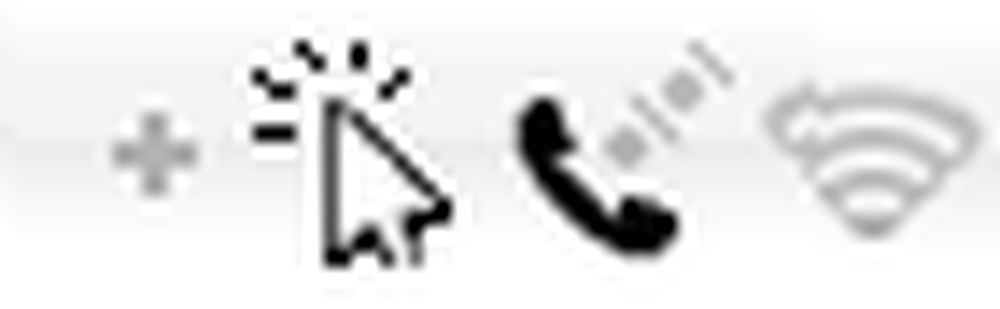 Po instalaci aplikace StrokeIt najdete malou ikonu kurzoru na hlavním panelu. Když je kurzor bílý, je nástroj aktivní. Gesto myši lze nakreslit, zatímco držíte pravé tlačítko myši. Chcete-li zobrazit seznam výchozích gest, klepněte levým tlačítkem myši na symbol hlavního panelu.
Po instalaci aplikace StrokeIt najdete malou ikonu kurzoru na hlavním panelu. Když je kurzor bílý, je nástroj aktivní. Gesto myši lze nakreslit, zatímco držíte pravé tlačítko myši. Chcete-li zobrazit seznam výchozích gest, klepněte levým tlačítkem myši na symbol hlavního panelu.
Gesta myši jsou rozdělena do kategorií, například globální akce, které fungují ve všech programech a gesta pro konkrétní oblasti, včetně plochy systému Windows, chatových programů, Google Chrome, Firefox, Photoshop, Winamp a další.
Když otevřete kategorii, zobrazí se vám zkratka, gesto, které musíte nakreslit a kterou klávesovou zkratku provede. Kreslení U například spustí zkratku [Ctrl] + [Z], která zruší vaši poslední akci.
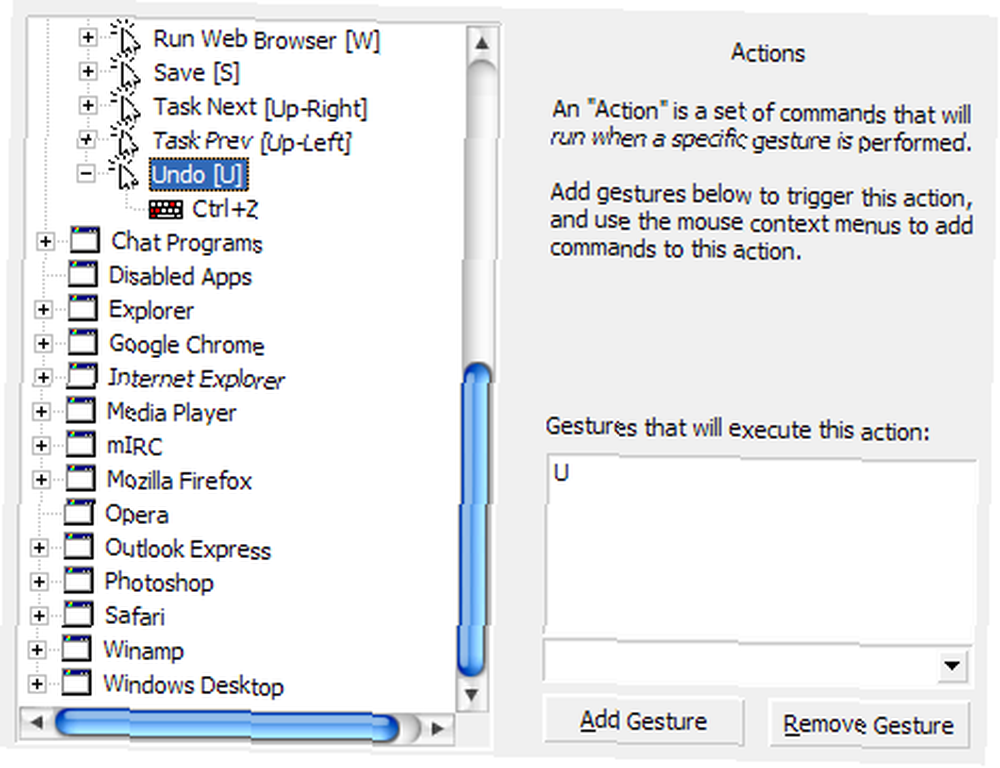
Abychom vám pomohli při tréninku všech gest myši, přichází StrokeIt s nástrojem pro studium. Jít do > Upravit a vyberte možnost> Naučit se gesta z nabídky. Nyní můžete náhodně nakreslit gesta, která jste si zapamatovali, a zjistit, zda je StrokeIt správně rozpoznává. Můžete také učit program svého jednotlivce “psaní rukou”.
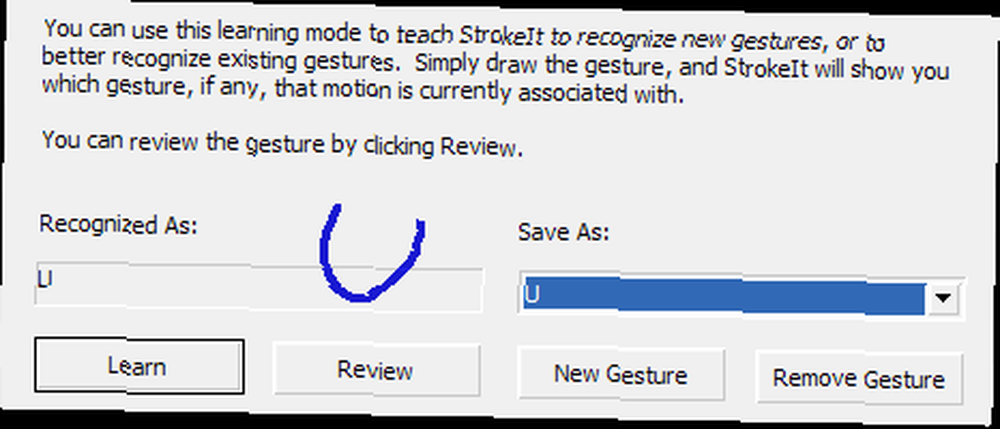
Chcete-li naučit nová gesta StrokeIt, přejděte na > Soubor a vyberte> Nová akce. Pro můj příklad jsem vytvořil novou zkratku Firefoxu.
Výchozí zkratka pro uzavření karty ve Firefoxu je [\ Up], tj. Nakreslení zpětného lomítka nahoru. Zkratka, kterou jsem vytvořil, je zpět v blízkosti karty. Z rozbalovací nabídky jsem vybral gesto [/ nahoru]. Pak jsem klikl > Přidat gesto potvrdit můj výběr a objevil se v seznamu gest.
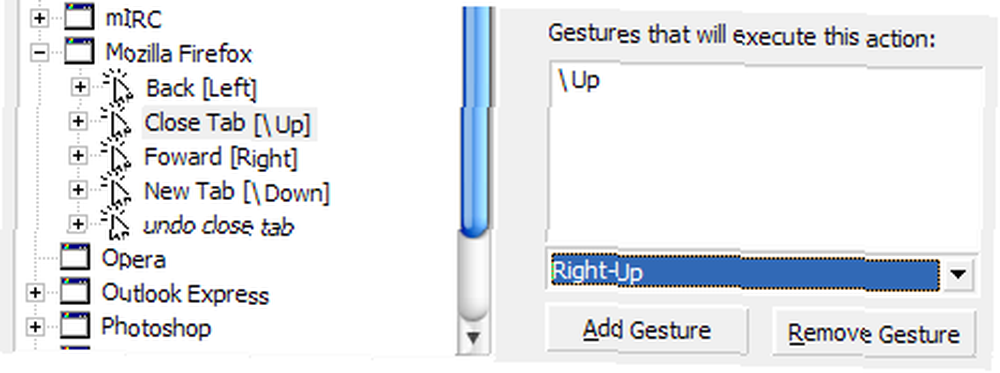
Dále jsem spojil příkaz s gestem myši. Klikl jsem pravým tlačítkem na akci a vybral jsem > Nový příkaz. Příkaz Firefox pro zrušení zavření karty je [Ctrl] + [SHIFT] + [T] a je to klávesová zkratka. Nejprve jsem si tedy musel vybrat > Keys - Hotkey z rozbalovací nabídky. Pak jsem mohl kliknout do > Hotkey zadejte a zadejte příkaz.
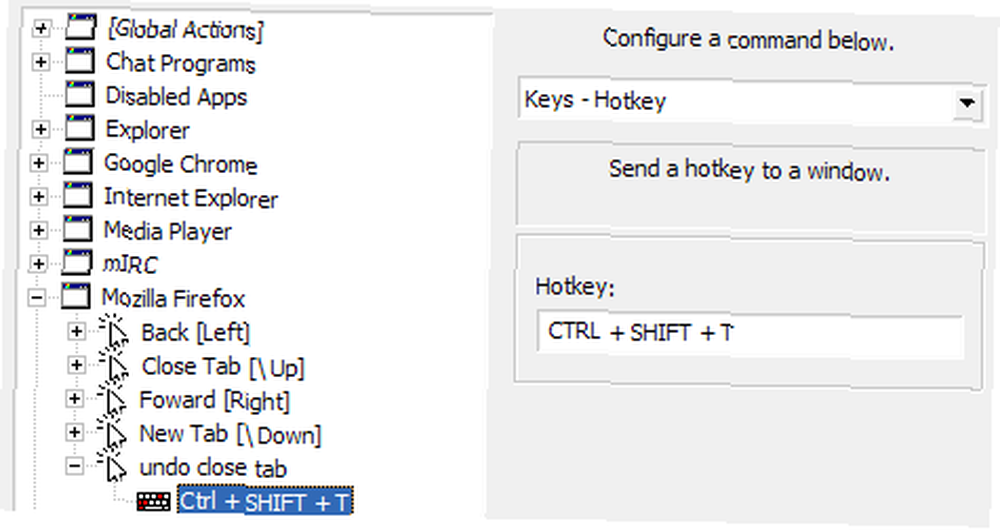
Nakonec jsem program ukončil a otestoval, zda bude fungovat moje nová zkratka. Naštěstí to tak bylo.
Stejným způsobem můžete naučit StrokeIt mnohem více zkratek, a to buď klávesových zkratek, nebo otevírat aplikace, složky atd..
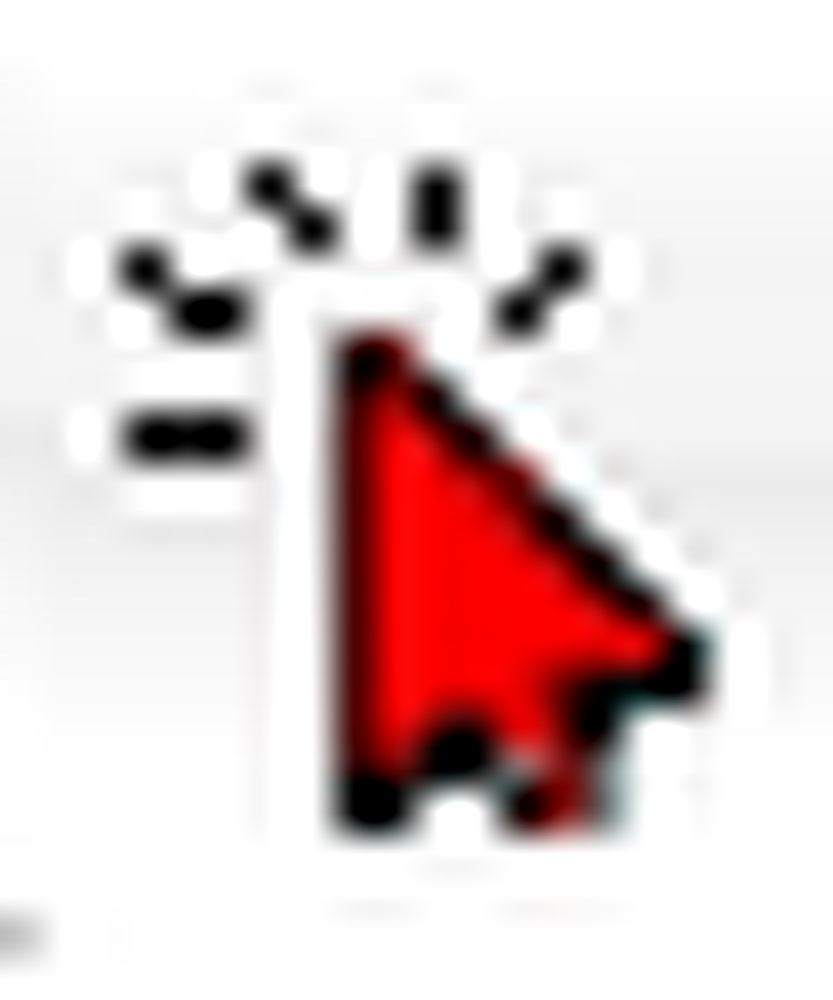 Pokud chcete dočasně zakázat StrokeIt, klepněte pravým tlačítkem myši na ikonu na hlavním panelu a symbol kurzoru zčervená.
Pokud chcete dočasně zakázat StrokeIt, klepněte pravým tlačítkem myši na ikonu na hlavním panelu a symbol kurzoru zčervená.
Je ironií, že StrokeIt nepřichází s výchozími gesty pro sebe. Ale možná to můžete naučit. :)
MakeUseOf již dříve pokrýval gesta myši. Varun vysvětlil, jak spustit klávesové zkratky Windows pomocí myši Jak spustit klávesové zkratky Windows pomocí myši Jak spustit klávesové zkratky Windows pomocí myši na Windows Vista a Windows 7.
Dáváte přednost použití klávesnice nebo myši a proč?
Obrazové kredity: waterlamd











